Tesseract는 OCR(광학 문자 인식)이라고도 하는 무료로 사용할 수 있는 오픈 소스 텍스트 인식 도구입니다. 주로 이미지에서 텍스트를 식별하고 추출하는 데 사용됩니다. 이미지 데이터에서 텍스트를 읽고 새 .txt 파일에 출력을 씁니다. Tesseract는 주로 이미지에서 필기를 인식하는 데 사용되기 때문에 Python에서도 작동합니다. LSTR(장기 단기 기억) 모델을 사용하고 있습니다. Tesseract는 Apache 2.0 라이선스로 작동합니다.
이 블로그에서는 Windows에 Tesseract를 설치하는 방법에 대해 자세히 설명합니다.
시작하겠습니다!
Windows에 Tesseract를 설치하는 방법은 무엇입니까?
Tesseract는 이미지에서 텍스트를 추출하는 데 사용되는 명령줄 도구입니다. Windows에 Tesseract를 설치하려면 아래 지침을 따라야 합니다.
1단계: Tesseract 설치 프로그램 다운로드
먼저 아래 제공된 링크로 이동하여 시스템 사양에 따라 Tesseract 설치 프로그램을 다운로드합니다.
https: // // github.com / UB-만하임 / 테서랙트 / 주
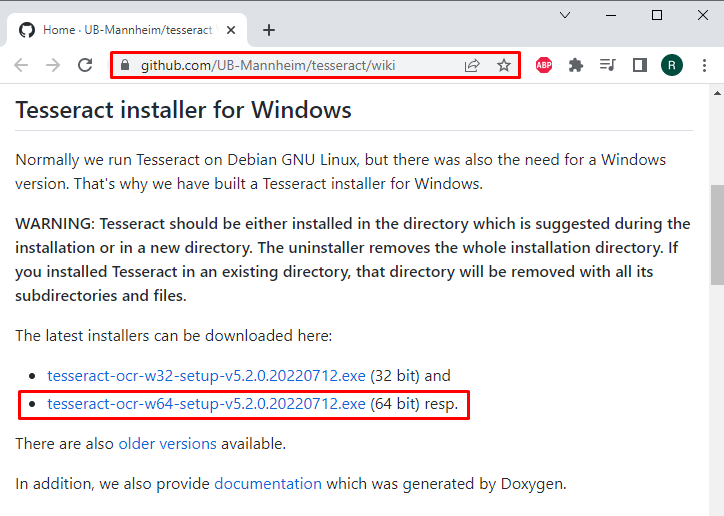
2단계: Tesseract 설치 프로그램 실행
방문하다 ' 다운로드 ” Tesseract 설치 프로그램이 다운로드되는 디렉터리입니다. Windows에 Tesseract를 설치하려면 Tesseract 설치 프로그램을 두 번 클릭하여 실행하십시오.
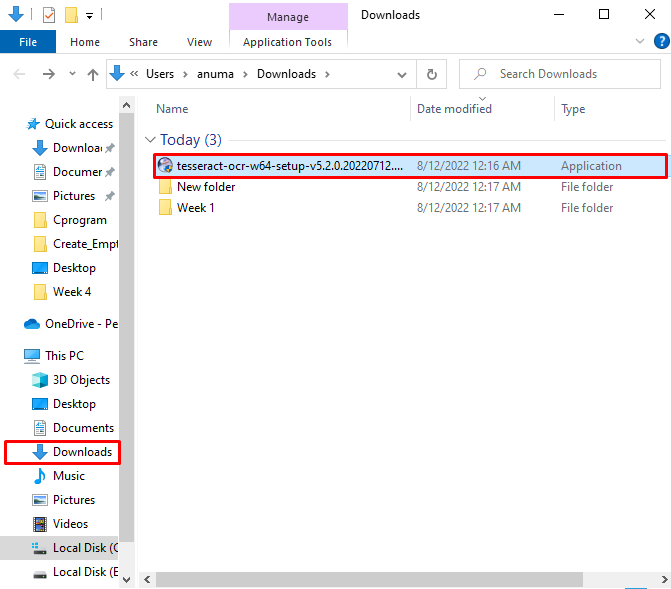
3단계: 언어 선택
Tesseract 설치 프로그램은 많은 언어를 지원합니다. 설치 프로그램 UI와 상호 작용하려면 ' 영어 '를 귀하의 언어로 선택하고 ' 확인 ':
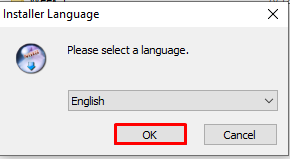
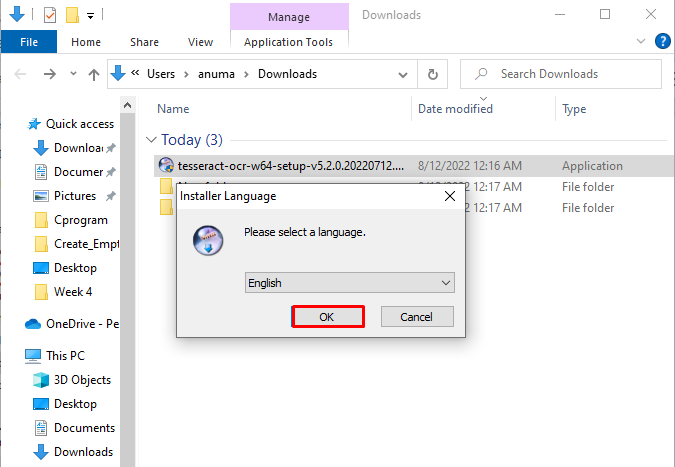
4단계: Tesseract 설치
그렇게 하면 Tesseract OCR 설정 마법사가 화면에 나타납니다. Tesseract 설치를 시작하려면 ' 다음 ' 버튼:
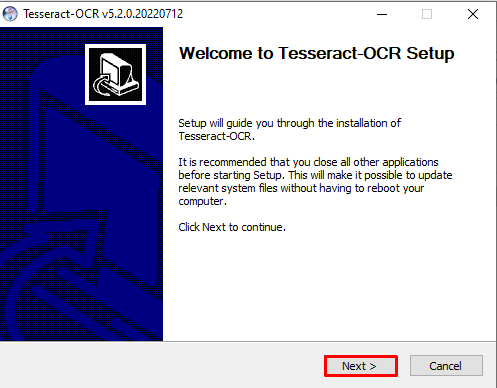
'를 받아들이기 위해 라이센스 계약 '를 클릭하고 ' 동의한다 ' 버튼:
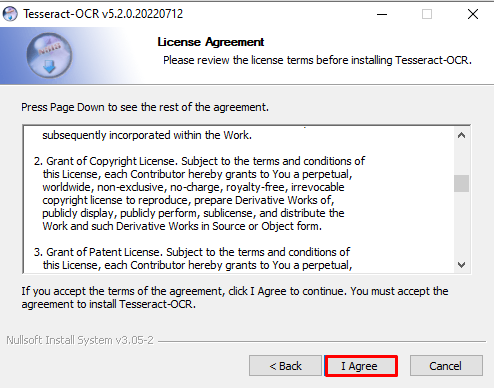
'를 선택하십시오. 이 컴퓨터를 사용하는 모든 사용자를 위해 설치 ' 옵션을 선택하고 ' 다음 ' 버튼:
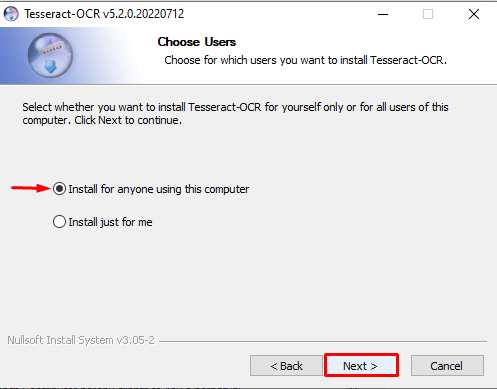
스크립트 데이터를 추가하거나 다른 언어를 포함하려면 해당 확인란을 선택하고 ' 다음 ' 버튼. 따라서 추가 데이터 스크립트나 언어를 원하지 않으므로 기본 선택된 옵션을 계속 사용합니다.
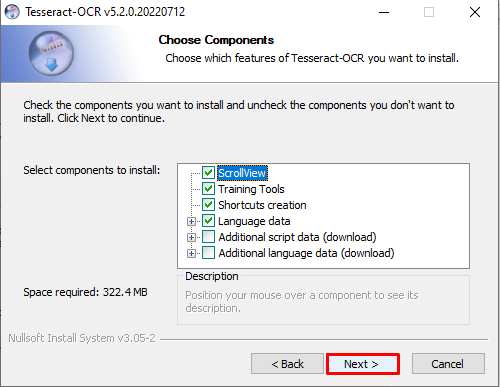
설치 위치를 선택하고 ' 다음 ' 버튼:
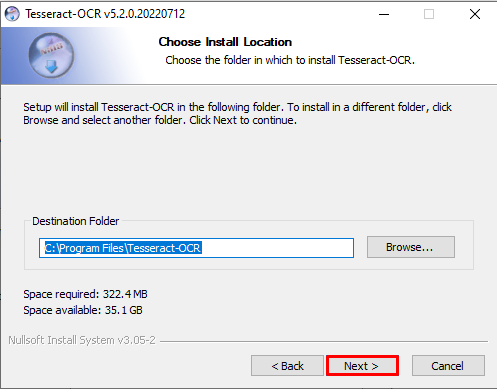
시작 메뉴에서 바로 가기를 생성하지 않으려면 ' 바로 가기를 만들지 마십시오 ' 확인란을 선택하고 ' 설치 ' 버튼:
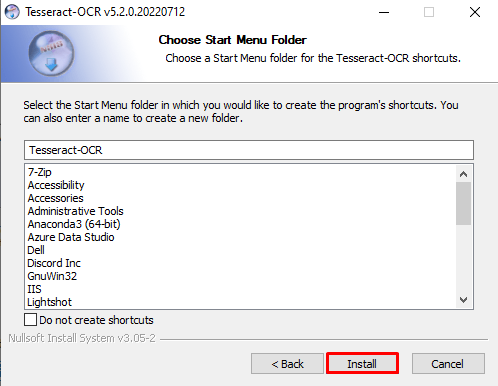
그런 다음 Tesseract 설치가 시작됩니다. 설치가 완료될 때까지 기다렸다가 ' 다음 ' 버튼:
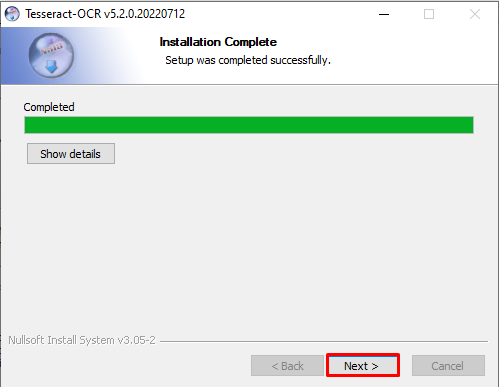
마지막으로 ' 마치다 ' 버튼:
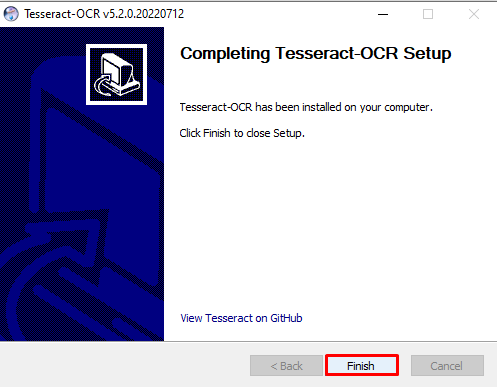
5단계: 환경 변수 설정
설치 후 Tesseract의 환경 변수를 설정해야 합니다. 그렇게 하려면 먼저 Tesseract를 설치한 디렉토리를 방문하여 ' 주소 ' 술집:
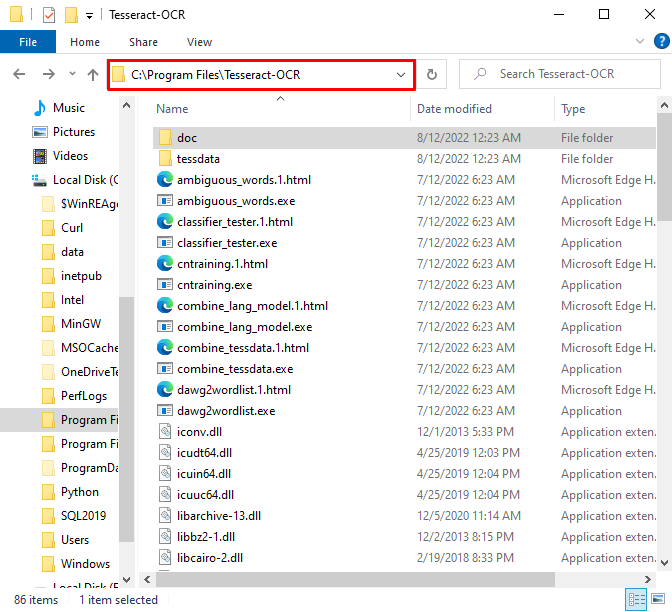
'를 검색해 보세요. 환경 변수 '에서 ' 시작 ' 메뉴를 열고 ' 시스템 환경 변수 편집 ':
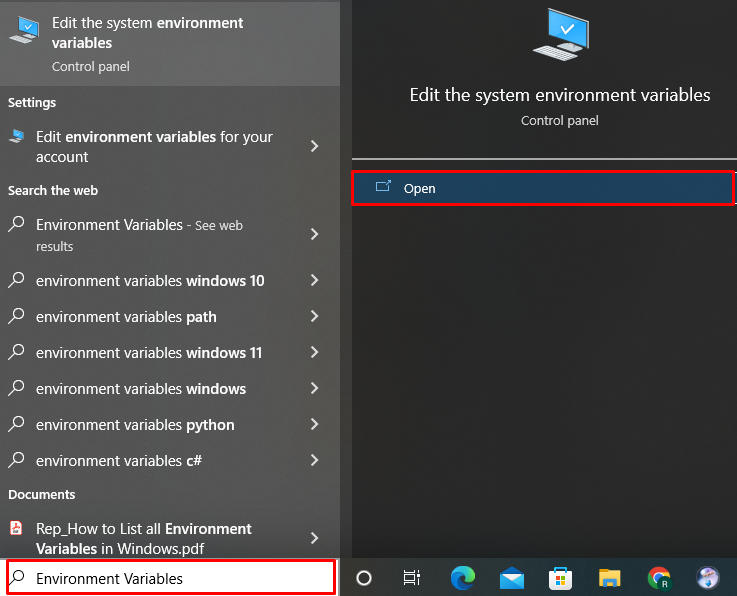
설정 내에서 ' 고급의 ' 설정 메뉴에서 ' 환경 변수 ' 버튼:
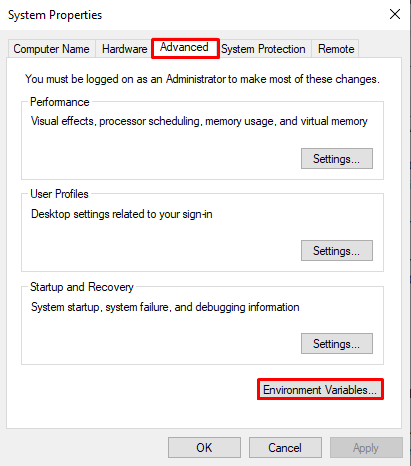
'를 선택하십시오. 길 '에서 변수 시스템 변수 ' 패널을 누르고 ' 편집하다 ' 버튼:
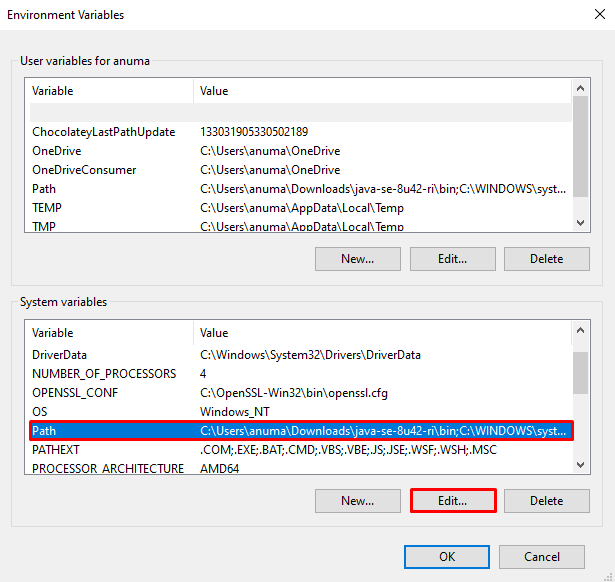
이후 ' 환경 변수 편집 '라는 창이 화면에 나타납니다. 눌러 ' 새로운 ” 버튼을 누르고 복사한 Tesseract 설치 디렉터리 경로를 여기에 붙여넣습니다. 마지막으로 ' 확인 ' 버튼:
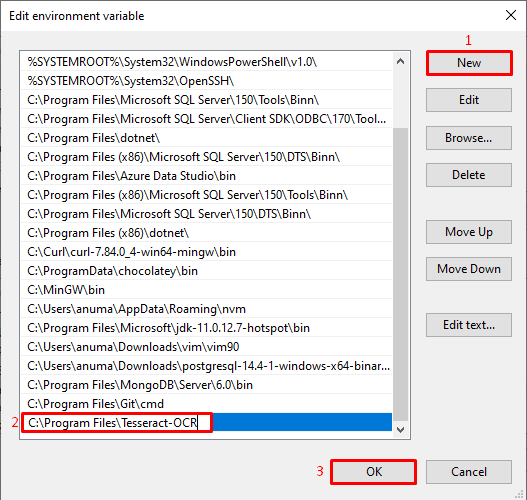
6단계: Tesseract 설치 확인
Tesseract 설치를 확인하려면 '검색하여 Windows 명령 프롬프트를 엽니다. 명령 프롬프트 '에서 ' 시작 ' 메뉴:
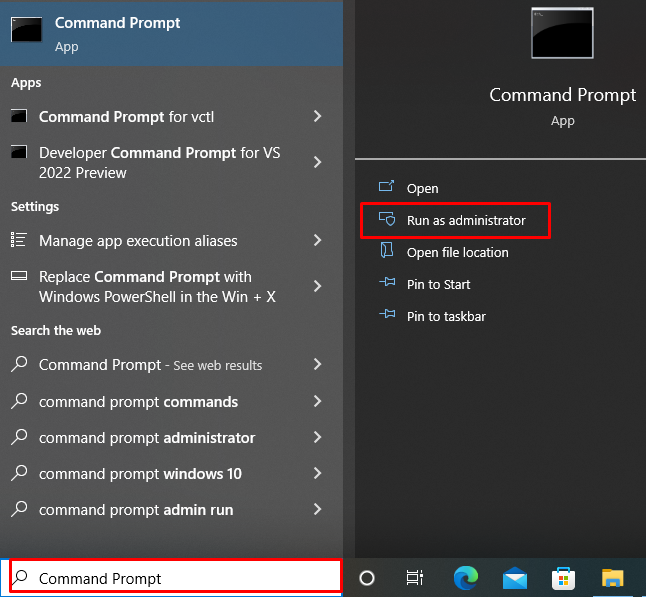
제공된 명령을 사용하여 Tesseract 버전을 확인하십시오.
> 테서랙트 --버전
아래 주어진 출력은 Tesseract 버전을 성공적으로 설치했음을 나타냅니다. v5.2.0 ' Windows에서:
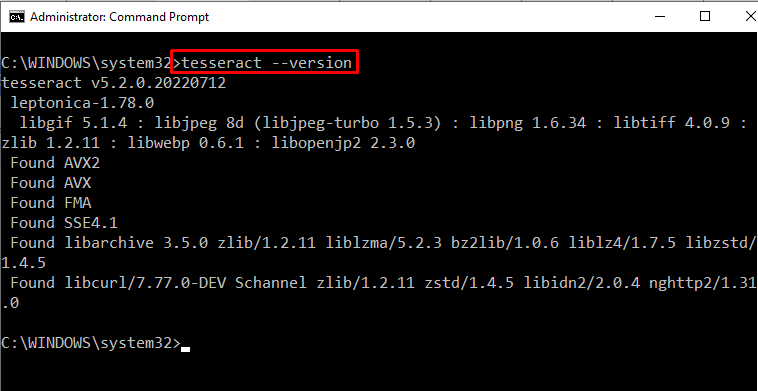
Windows에서 Tesseract를 사용하는 방법을 확인하기 위해 계속 진행해 보겠습니다.
Windows에서 Tesseract를 사용하는 방법?
Tesseract는 손글씨를 읽거나 그림에서 텍스트를 추출하는 데 사용됩니다. 어떻게 작동하는지 봅시다:
1단계: 이미지 선택
텍스트를 추출할 이미지를 선택합니다. 우리가 선택한 ' 1.png ':
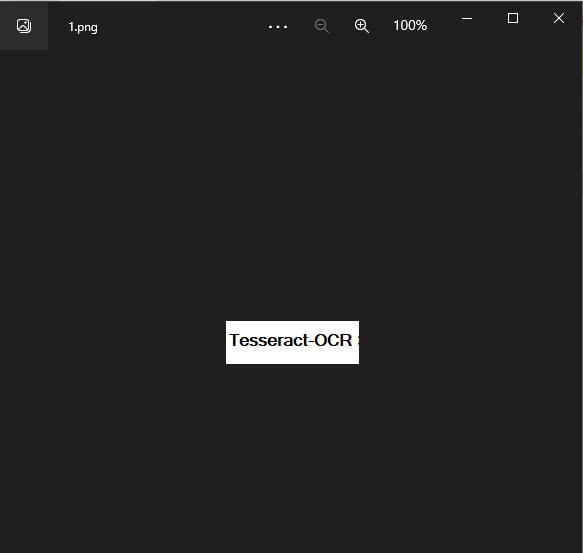
2단계: 이미지에서 텍스트 추출
CMD가 열리면. '를 활용하라 CD ” 명령을 사용하여 이미지가 저장된 디렉토리를 변경합니다. 그런 다음 ' 테서랙트 ' 명령을 실행하고 지정한 대로 이미지 파일 이름을 정의합니다. 1.png '. ' 텍스트 ” 매개변수는 출력 파일의 이름을 나타냅니다.
> CD C:\Users\anuma\OneDrive\Pictures\Saved Pictures> 테서랙트 1 .png '텍스트'
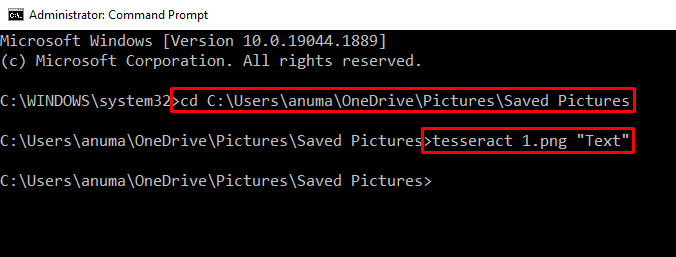
3단계: 텍스트 추출 확인
텍스트 추출을 확인하려면 이미지 파일이 있는 디렉토리를 탐색하십시오. 출력 파일 ' 텍스트 '도 여기에 저장됩니다. 출력 파일을 두 번 클릭하여 tesseract가 이미지에서 텍스트를 추출했는지 여부를 확인합니다.
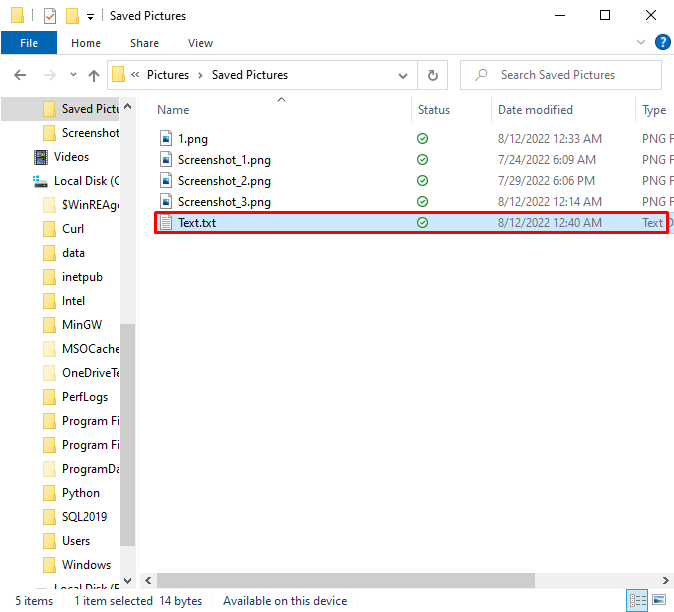
Tesseract 명령줄 도구를 사용하여 텍스트를 성공적으로 추출한 것을 볼 수 있습니다.
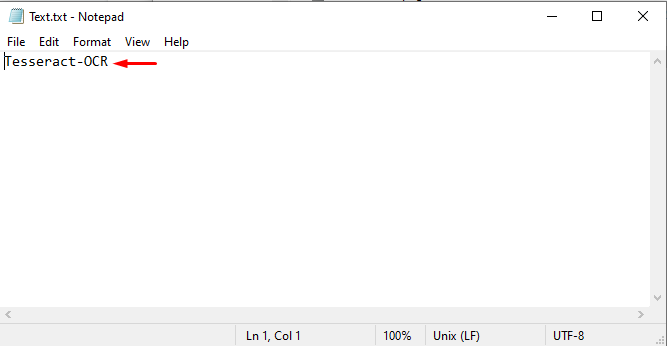
Windows에서 Tesseract를 설치하고 사용하는 기술을 시연했습니다.
결론
Windows에 Tesseract를 설치하려면 Tesseract 설치 프로그램을 다운로드해야 합니다. 이를 위해 이 기사의 첫 번째 세션을 따르십시오. 다음으로 Windows 명령 프롬프트에서 Tesseract를 사용하고 액세스하도록 Path 환경 변수를 설정합니다. 그런 다음 이미지 파일을 선택하고 ' 테서랙트 ” 명령을 사용하여 이미지에서 텍스트를 인식하고 추출합니다. 여기에서 '설치 및 사용 방법을 배웠습니다. 테서랙트 ' 창에서.